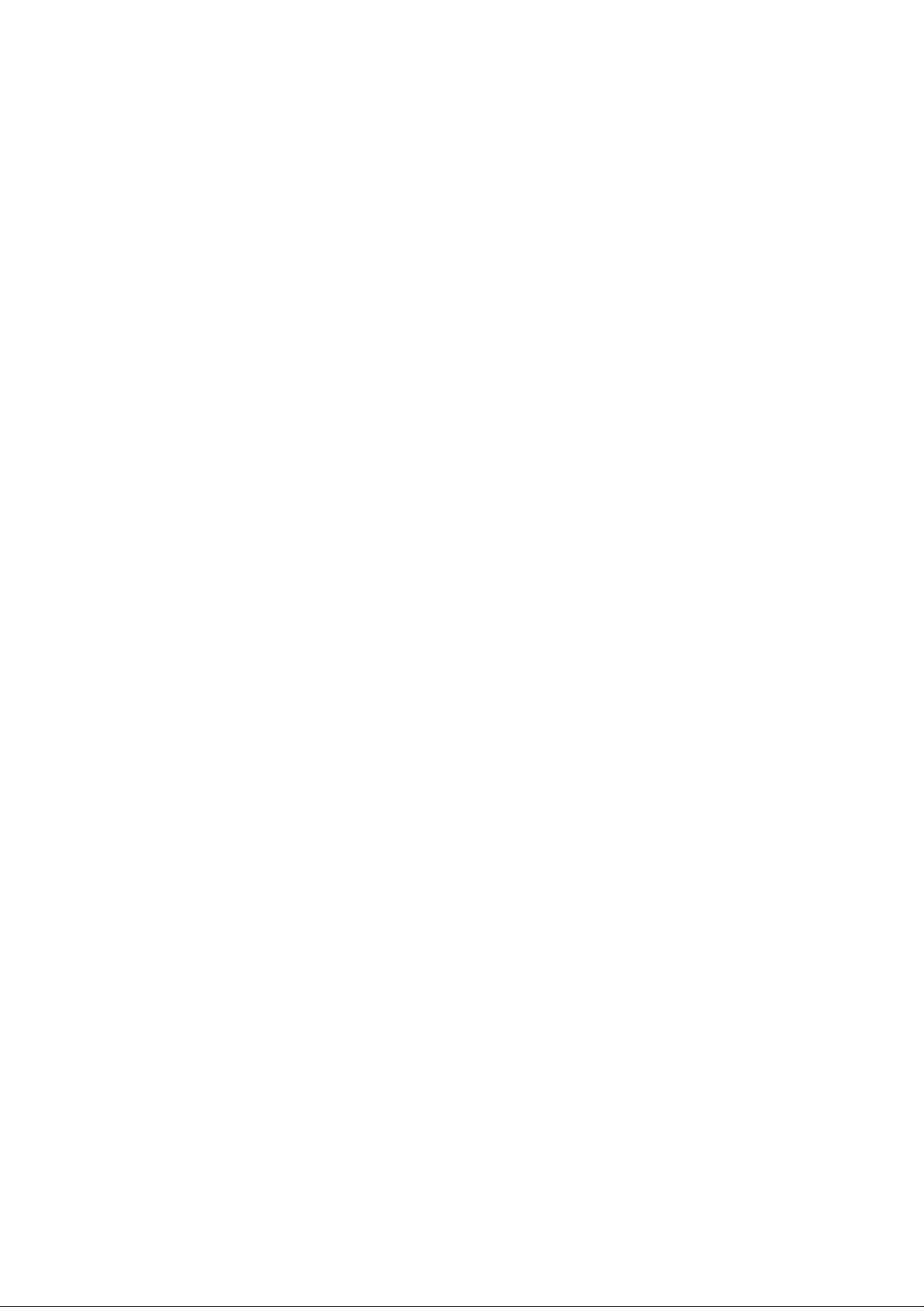
第第第第 3 章章章章
第第第第 3 章章章章 TCP/IP ピアツーピア印刷
ピアツーピア印刷
ピアツーピア印刷ピアツーピア印刷
TCP/IP ピアツーピア印刷
Windows 95/98/Me からの印刷
概要
TCP/IP
ブラザー ピアツーピア印刷
プリンタへの関連付け
ブラザー
その他の情報ソース
ピアツーピア印刷
ピアツーピア印刷ピアツーピア印刷
からの印刷
からの印刷からの印刷
...................................................................................................................3-1
での印刷
LPR
..............................................................................................3-1
ポートドライバのインストール
......................................................................................3-3
ポートの追加
..........................................................................................3-4
(LPR)
..............................................................................3-4
.................3-2
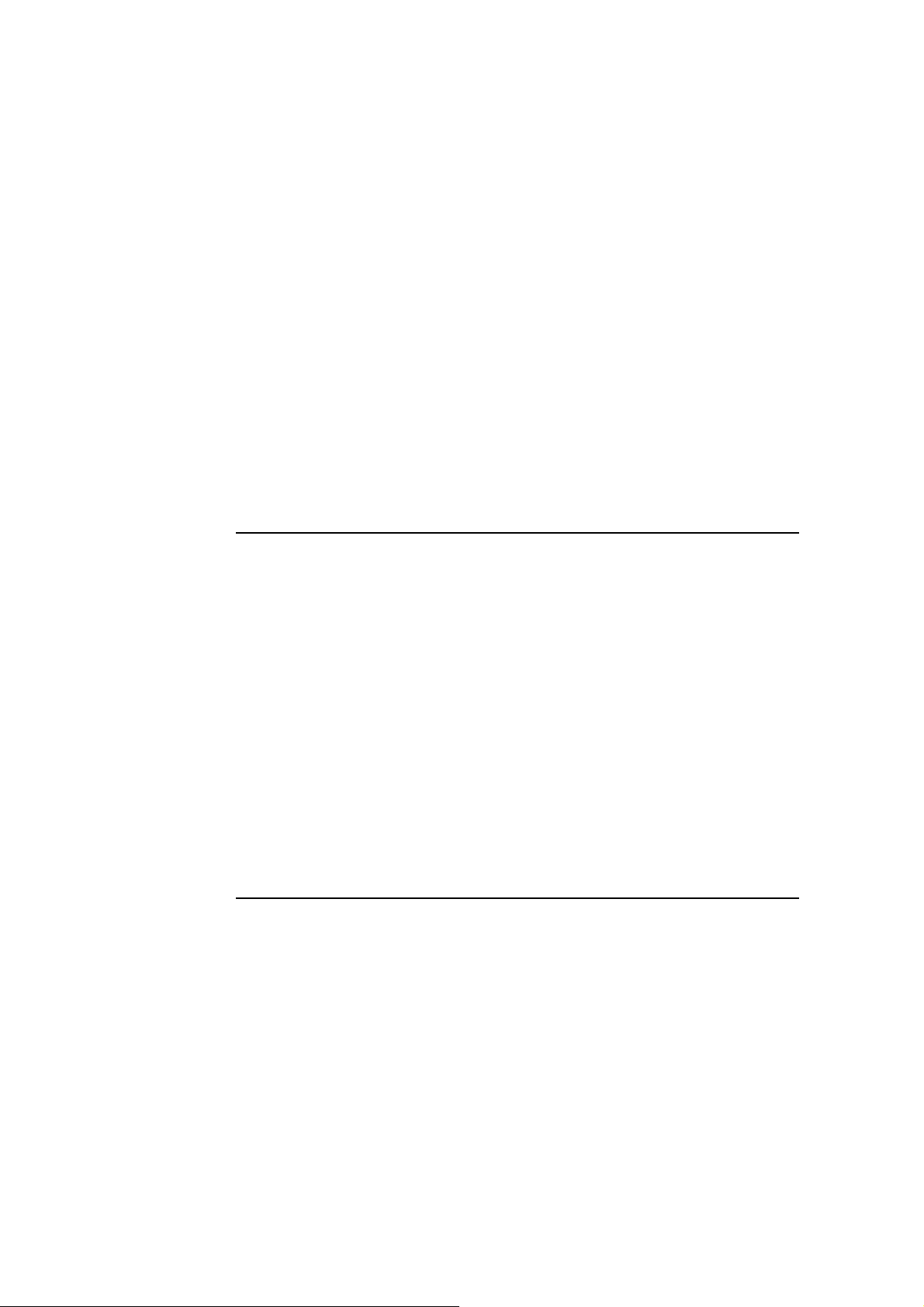
第
第
第第
3
章
章
章章
TCP/IP
刷
刷
刷刷
第第第第 3 章章章章 TCP/IP ピアツーピア印刷
ピアツーピア
ピアツーピア 印
ピアツーピアピアツーピア
ピアツーピア印刷
ピアツーピア印刷ピアツーピア印刷
印
印印
3
Windows 95/98/Me から
概要
概要
概要概要
Microsoft Windows 95/98/Me
プロトコルを使用して、ネットワーク対応ブラザープリンタに直接印刷する
ことができます。この場合は、
アツーピア印刷(
すぐ使用する場合
すぐ使用する場合
すぐ使用する場合すぐ使用する場合
1. ブラザー プリント サーバーのデフォルトのIP アドレスは
192.0.0.192 です。 このアドレスを変更するには、プリンタのフロン
ト パネル (使用できる場合) または BRAdmin Professional を使用する
か、DHCP サーバーを使用してプリンタにアドレスを割り当てます。
2. ご使用のコンピュータでの IP アドレスの設定方法は、第 12 章を参
照ください。
3. ブラザー プリント サーバーのデフォルト パスワードは access です。
TCP/IP での印刷
LPR
での印刷
での印刷での印刷
オペレーティング システムは
Microsoft Windows 95/98/Me
)ソフトウェアのインストールが必要です。
からの印刷
からから
の印刷
の印刷の印刷
TCP/IP
上の
へのブラザーピ
LPR
ピアツーピア印刷を使用するには、印刷する Windows コンピュータ側に
TCP/IP プロトコルのインストールと、プリンタ側のIP アドレスの設定が必
要です。ご使用の Windows への TCP/IP プロトコルのインストール方法は、
Windows のマニュアルをご参照ください。
プリンタの IP アドレスの設定が済んでいない場合は設定してください。 IP
アドレスの設定については、この取扱説明書の第12 章を参照して下さい。

TCP/IP
第第第第3章章章章
ブラザー
ブラザー ピアツーピア
ブラザーブラザー
ライバ
ライバのインストール
ライバライバ
1. CD-ROM のインストール メニュー プログラムを実行します。
2. プリンタのモデル名と、ソフトウェア インストール メニューを選択
します。 必要なメニューを選択すると、ブラザーネットワーク印刷
ソフトウェア インストール プログラムが開きます。
3. 最初の案内画面で [次へ] をクリックします。
4. [ブラザー ピアツーピア 印刷(LPR)] を選択します。
5. ファイルをインストールするディレクトリを選択します。 指定した
ディレクトリがディスク上に存在しない場合は、新たに作成されま
す。
6. 使用するポート名を入力し、[OK] をクリックします。 デフォルトの
ポート名は BLP1 です。 別のポート名を使用する場合は、必ず BLPx
で(xは任意の名称)にしてください。
7. [IP アドレス] に、印刷したいプリンタのIP アドレスを入力します。
hosts ファイルを編集している場合やドメイン ネーム サービスを使用
している場合は、プリンタの名前を[ノード名]で入力することも可能
です。 このプリント サーバーは、DNS 名と NetBIOS 名をサポート
しているため、プリント サーバーの NetBIOS 名を入力することもで
きます。 NetBIOS 名は、印刷設定シートに表示されます。 デフォル
トの NetBIOS 名は BRN_xxxxxx で、xxxxxx は Ethernet アドレスの最
後の 6 桁です。
ピアツーピア印刷
ピアツーピアピアツーピア
のインストール
のインストールのインストール
印刷(LPR) ポートド
印刷印刷
ピアツーピア印刷
ピアツーピア印刷
ピアツーピア印刷ピアツーピア印刷
ポートド
ポートドポートド
Window 95/98/Me の hosts ファイルは、Windows ディレクトリに保存されて
います。Windows の hosts ファイルのデフォルト名は hosts.sam です。 この
ファイルを使用する場合は、ファイル名から拡張子を削除してください。 こ
の拡張子.samはサンプルであることを示すものです。
8. [OK] をクリックし、 コンピュータを再起動します。
3-2

TCP/IP
第第第第3章章章章
プリンタへの関連付け
プリンタへの関連付け
プリンタへの関連付けプリンタへの関連付け
Windows のプリンタ設定手順を使用して、Windows システム上にプリンタを
作成する必要があります。
1. [スタート] をクリックし、[設定] をポイントして [プリンタ] を選択
します。
2. [プリンタの追加] をダブルクリックし、プリンタのインストールを
開始します。
3. [プリンタの追加ウィザード] 起動後、[次へ] をクリックします。
4. [ローカル プリンタ] をオンにし、[次へ] をクリックします。
5. インストールするプリンタドライバを選択し、[次へ] をクリックし
ます。
6. 既使用のドライバを選択した場合は、既存のドライバを使用(推
奨)するか、新しいドライバと変更するかを選択できます。 どちら
かを選択し、[次へ] をクリックします。
7. 「ブラザー ピアツーピア印刷 (LPR)のインストール」セクションの
手順 6 作成した ポート(例 BLP1)を選択し、[次へ] をクリックしま
す。
8. プリンタ名を入力し、[次へ] をクリックします。 たとえば、「ブラ
ザー ネットワーク プリンタ」などの名前をつけることができます。
9. テスト ページの印刷を行うかどうかを指定する画面で [はい] を選択
し、[完了] をクリックします。
ピアツーピア印刷
ピアツーピア印刷
ピアツーピア印刷ピアツーピア印刷
これで、ブラザー ピアツーピア印刷(LPR)のインストールは完了です。
3-3

TCP/IP
第第第第3章章章章
ブラザー
ブラザーLPRポートの追加
ブラザーブラザー
ブラザーLPR ポートの追加するにはインストール プログラムの再実行は不
要です。 [スタート] をクリックし、[設定] をポイントして [プリンタ] をクリ
ックします。 設定するプリンタのアイコンをダブルクリックし、[プリンタ]
メニューの [プロパティ] をクリックします。 [詳細] タブをクリックし、[ポ
ートの追加] をクリックします。 [ポートの追加] ダイアログ ボックスの [そ
の他] をオンにし、[Brother LPR Port ] を選択します。 [OK] をクリックし、
ポート名を入力します。 デフォルトのポート名はBLP1 です。 既に使用さ
れている場合は、BLP2 など他の名称を使用してください。 ポート名を入力
したら、[OK] をクリックします。 [ポートの設定] ダイアログ ボックスが開
きます。
プリンタの IP アドレスを入力し、[OK] をクリックします。 ここで作成した
ポートは、プリンタ ドライバの「印刷先のポート」で表示されます。
その他の情報ソース
その他の情報ソース
その他の情報ソースその他の情報ソース
ポートの追加
ポートの追加ポートの追加
ピアツーピア印刷
ピアツーピア印刷
ピアツーピア印刷ピアツーピア印刷
ネットワークでの印刷の詳細は、http://solutions.brother.co.jpをご参照くだ
さい。プリンタの IP アドレスの設定方法は、この取扱説明書の第 12 章
をご参照ください。
3-4
